Google Drive är en av bästa molntjänster du kan använda för att säkerhetskopiera dina data. Google ändrade nyligen sin gamla skrivbordsapp, Säkerhetskopiering och synkronisering, till en ny app som heter Drive. Denna app synkroniserar filer från molnet till din dator lokalt och vice versa. En inbyggd funktion är att säkerhetskopiera foton till antingen Google Drive, Google Foto eller båda. Det är en enkel process, och vi visar dig hur du gör det.
Sedan Google gjorde ändringen från säkerhetskopiering och synkronisering har processen förändrats lite. Därför är de första stegen du måste slutföra att ladda ner och installera den nya appen. Om du redan har gjort det, hoppa över dessa steg och fortsätt med stegen för att säkerhetskopiera dina foton nedan.
VPN -erbjudanden: Livstidslicens för $ 16, månatliga planer på $ 1 och mer
Hur du installerar och konfigurerar Drive på din Windows -dator
- Gå till Drive's nedladdningssida.
-
Klick Ladda ner Drive för skrivbordet, Klicka sedan Öppen i dialogrutan som öppnas.
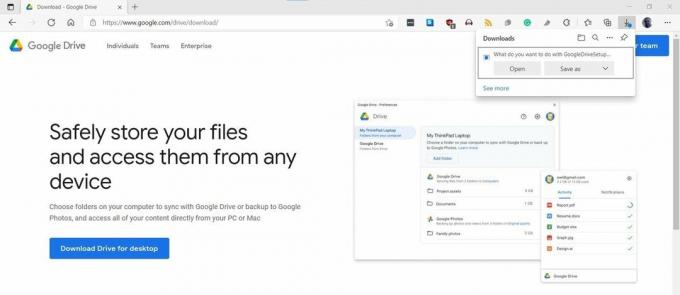 Källa: Adam Doud/Android Central
Källa: Adam Doud/Android Central -
När nedladdningen är klar startar installationsprogrammet automatiskt. Markera kryssrutorna i någon av de två valfria kryssrutorna och klicka sedan på Installera.
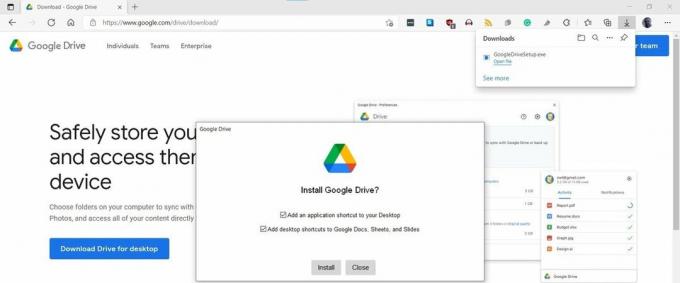 Källa: Adam Doud/Android Central
Källa: Adam Doud/Android Central -
Klick Logga in med webbläsare.
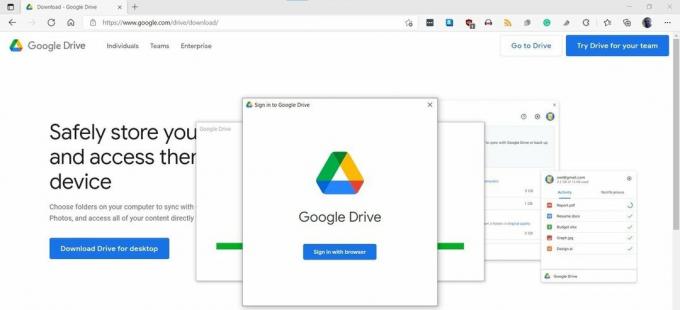 Källa: Adam Doud/Android Central
Källa: Adam Doud/Android Central -
Klicka på det konto du vill logga in med. Om du inte är inloggad för närvarande måste du logga in med din Googles e -postadress och lösenord.
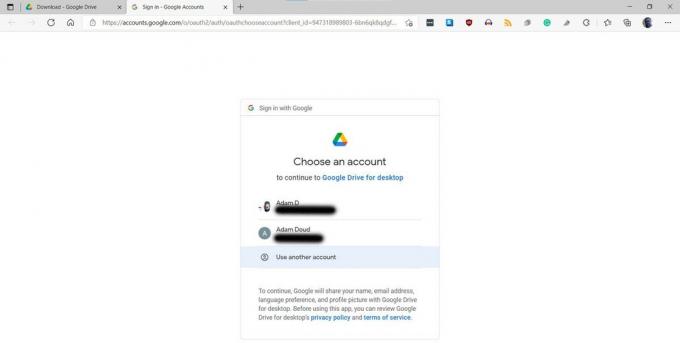 Källa: Adam Doud/Android Central
Källa: Adam Doud/Android Central -
Klick Logga in.
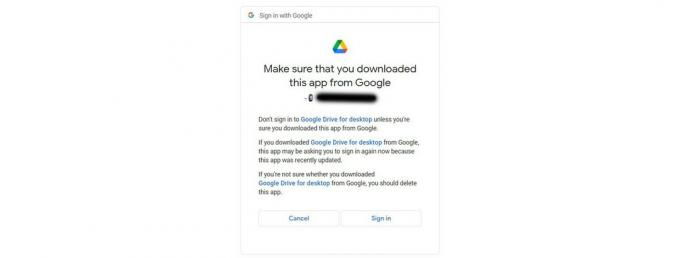 Källa: Adam Doud/Android Central
Källa: Adam Doud/Android Central -
Stäng Framgång! flik.
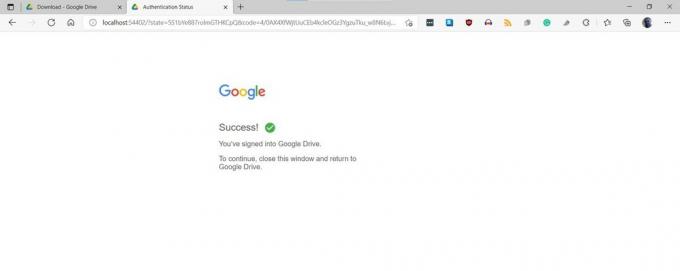 Källa: Adam Doud/Android Central
Källa: Adam Doud/Android Central
Nu när Drive är installerat kan du ställa in det för att säkerhetskopiera dina foton.
Så här ställer du in Drive för att säkerhetskopiera foton
-
Klicka på Kör ikonen i systemfältet. Klicka sedan på Inställningar kugghjul i det övre högra hörnet.
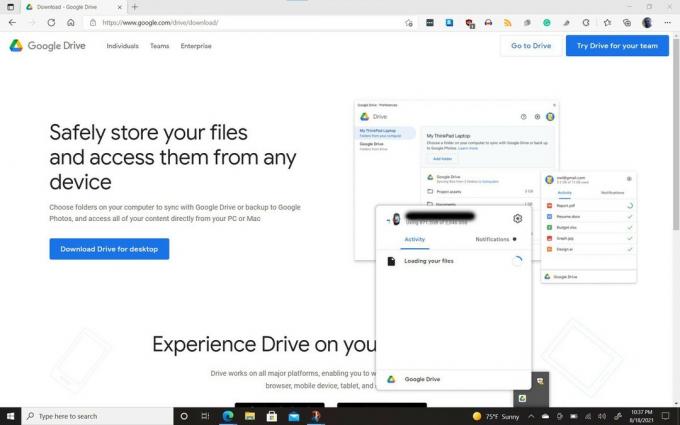 Källa: Adam Doud/Android Central
Källa: Adam Doud/Android Central -
Klick Preferenser.
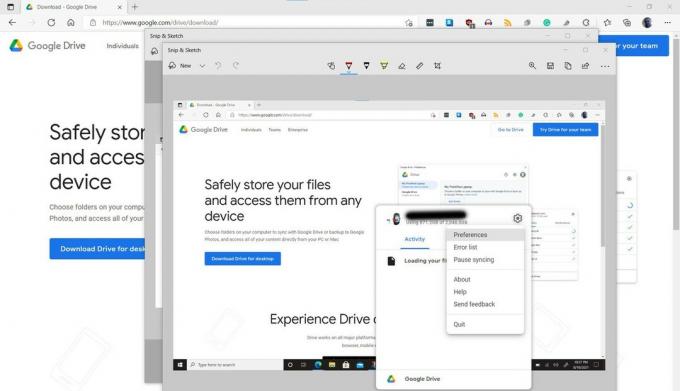 Källa: Adam Doud/Android Central
Källa: Adam Doud/Android Central -
Om du får en Kom igång med Drive för skrivbordet dialog kan du klicka Nej tack eller Ta en tur beroende på dina preferenser.
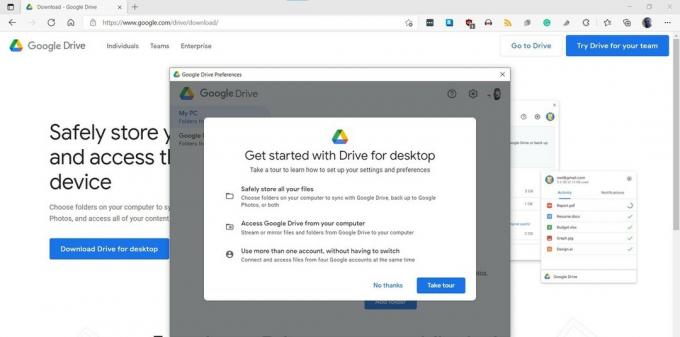 Källa: Adam Doud/Android Central
Källa: Adam Doud/Android Central -
Klick Lägg till mapp.
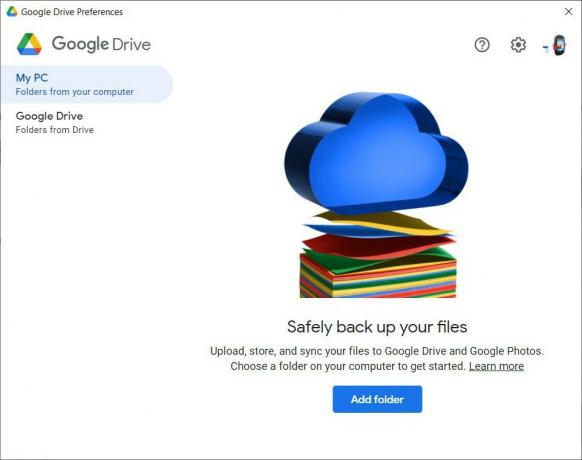 Källa: Adam Doud/Android Central
Källa: Adam Doud/Android Central -
Navigera till mappen som innehåller de foton du vill säkerhetskopiera. Klicka på den en gång för att välja den, klicka sedan på Välj mapp.
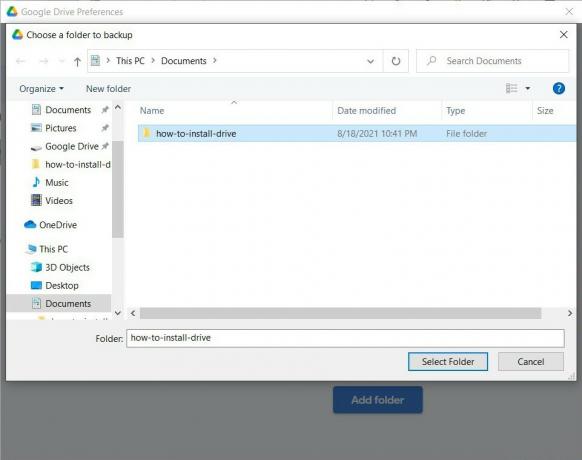 Källa: Adam Doud/Android Central
Källa: Adam Doud/Android Central -
Du kommer att bli tillfrågad om du vill Synkronisera med Google Drive eller Säkerhetskopiera till Google Foto. Notera: Om du väljer båda alternativen kommer dina foton att gå till båda platserna och tar i princip upp till två gånger utrymmet. Klick Gjort.
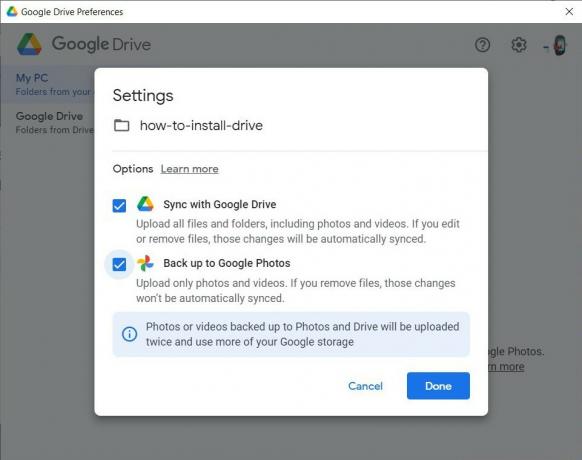 Källa: Adam Doud/Android Central
Källa: Adam Doud/Android Central -
När du har valt alla mappar som du vill säkerhetskopiera och valt deras destinationer klickar du på Spara.
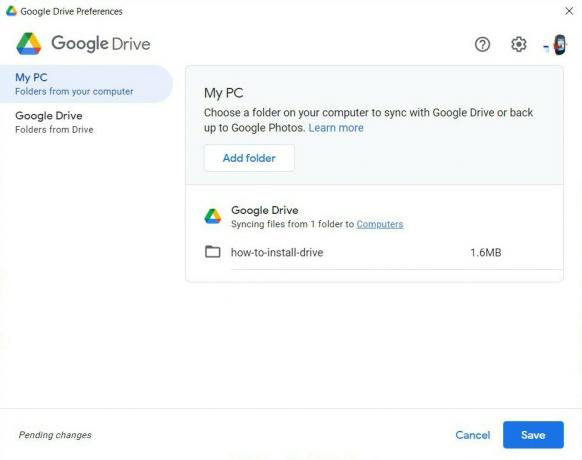 Källa: Adam Doud/Android Central
Källa: Adam Doud/Android Central
Ska jag ladda upp till Google Drive, Google Foto eller båda?
Det finns många anledningar till att du vill säkerhetskopiera dina foton. Till exempel, om din dator blir skadad eller inaktiverad, har du dina foton och bilder kvar i molnet. Vi rekommenderar inte att du sparar dem till båda eftersom det använder dubbelt utrymme. Naturligtvis, om du går den här vägen kan du behöva hämta några extra lagringsutrymme. Så vilket ska du välja?
Båda molntjänsterna skyddar dina foton i molnet. De kommer att vara tillgängliga på alla dina enheter, så länge du har en internetanslutning. Google Foto erbjuder fördelen att visa dina foton i gränssnittet, vilket gör det lättare att visa dem för andra på din enhet. Du kan också söka efter dem efter sammanhang, som att söka efter foton på din hund eller din bil. Du kan också redigera foton direkt i appen. En annan kraftfull funktion som Google Foto erbjuder heter Livealbum. Med Live -album kan du sortera dina foton efter person, plats eller till och med husdjur automatiskt när du lägger till dem.
Samtidigt ger säkerhetskopiering av bilderna till Google Drive dig mer av en filträdvy över dina foton. Så om du laddar upp foton för jobbet eller vill hålla dem åtskilda från dina personliga foton är det här ett bra sätt att göra det. Om du planerar att göra dessa bilder tillgängliga på din dator är det mer meningsfullt att spara dem på Google Drive eftersom hela mappar kan göras tillgängliga offline på din dator automatiskt. Det betyder att du inte medvetet behöver ladda ner dem.
När det kommer till dela foton, Google Drive låter dig dela med sig grupper av filer eller mappar där foton lagras. Google Foto kräver att du väljer en dag eller väljer flera foton och genererar en delad länk. Om du planerar att dela bilder baserat på dagen kan foton vara ett bra alternativ. Om du planerar att dela mappar värda foton är Drive förmodligen din bästa insats.

Vi avrundar de bästa spelen, gratis och premium, du borde spela idag.

OnlyFans har meddelat att det inte kommer att förbjuda explicit innehåll från sin webbplats, efter motreaktion över sitt första beslut.

Samsungs Galaxy S21 FE 5G har upptäckts i Google Play -konsolen med en Snapdragon 888 -chipset och 6 GB RAM.

Klar att börja betala för ditt kaffe med bara din smartwatch? Här är alla Wear OS -klockor som stöder Google Pay.
Adam Doud
Adam har skrivit och podcastat det mobila teknikutrymmet i nästan ett decennium. När han inte skriver för Android Central är han värd för Fördel med Doud -podden, lägger alldeles för mycket tid på Twitter, och gör om sina kontorslokaler om och om igen.
